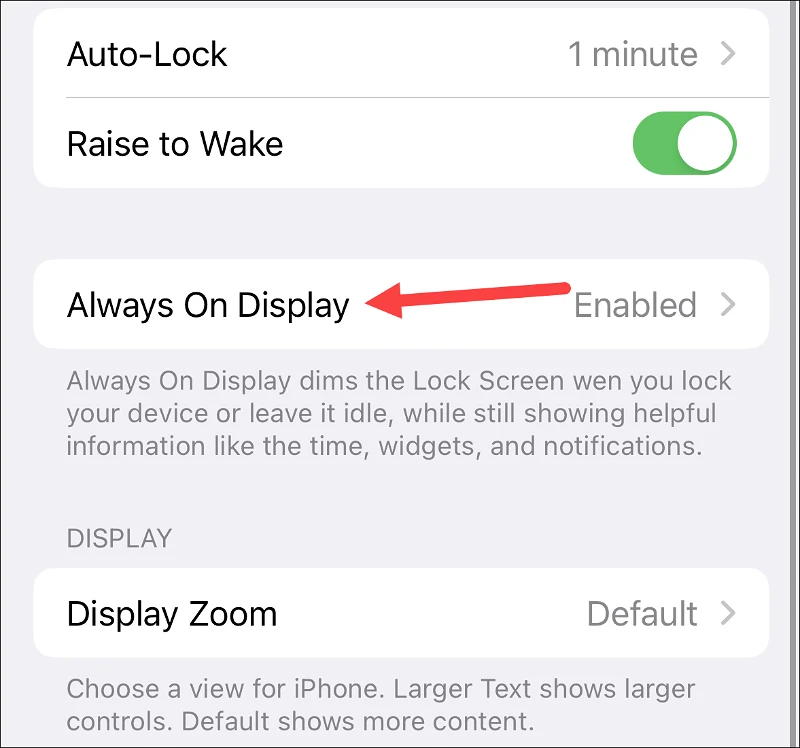Экран вашего iPhone 14 Pro больше не будет работать!
iPhone 14 Pro и 14 Pro Max выпускаются серийно. iPhone 14 Новые iPhone имеют постоянно включенный дисплей, что отличает их от всех других iPhone, включая iPhone 14 и 14 Plus. Но эти дисплеи — не просто улучшение функции Always On Display, которую рекламировали на некоторых других смартфонах.
Если вы пропустили памятку, вот краткое изложение. IPhone 14 Pro (прочитайте это, чтобы включить 14 Pro Max по ходу дела) имеет буквально всегда включенный дисплей. AOD на моделях 14 Pro отображает блеклую версию экрана блокировки. Он включает в себя невероятно выцветший фон под уведомлениями и виджетами. Это отличало его от Always On Displays на устройствах Android. Samsung Или Pixel с монохромным или черным фоном.
В то время как некоторые хвалят Apple за уникальность дизайна экрана, этот дизайн подходит не всем. Некоторым пользователям он кажется слишком маленьким, а цвета в нем слишком отвлекающими и временами сбивающими с толку. И если что-то пойдет не так и режим отображения Always On активируется по ошибке, вы будете рады узнать, что Apple Я нашел решение этой проблемы.
Откройте приложение «Настройки» на своем iPhone и перейдите в раздел «Экран и яркость».
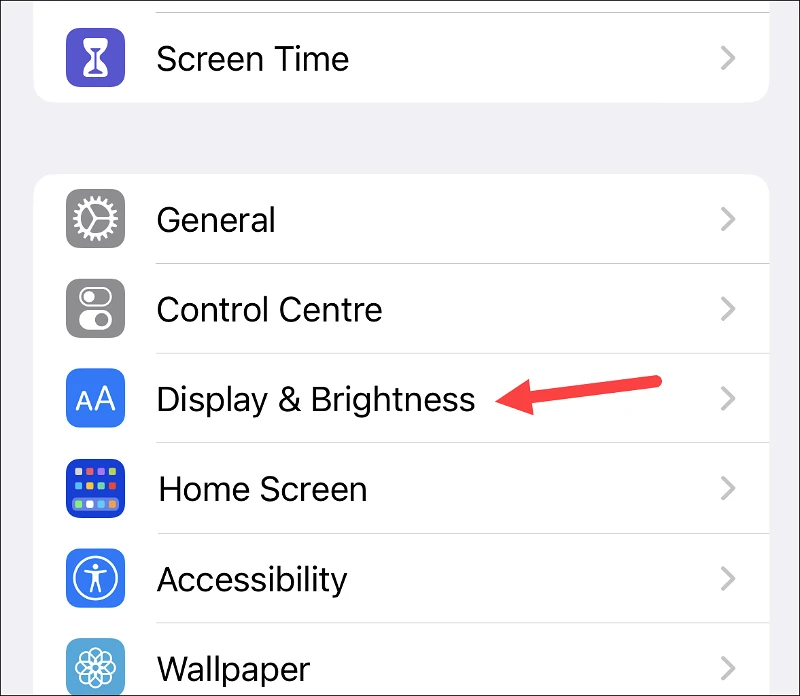
Нажмите на опцию «Всегда на дисплее».
Если вы ранее отключили его, включите переключатель «Всегда на дисплее».
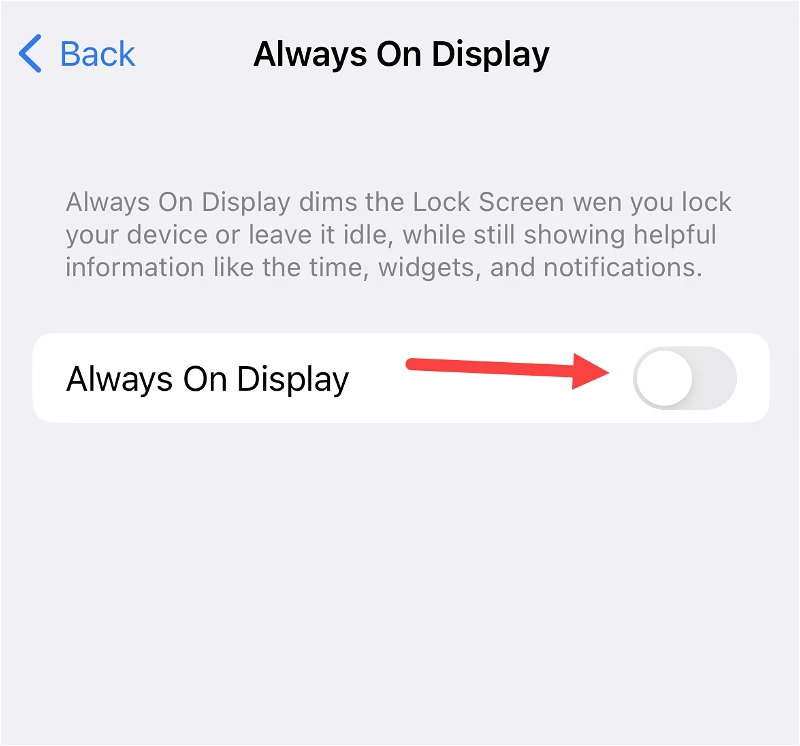
Затем выключите переключатель рядом с Показать обои.
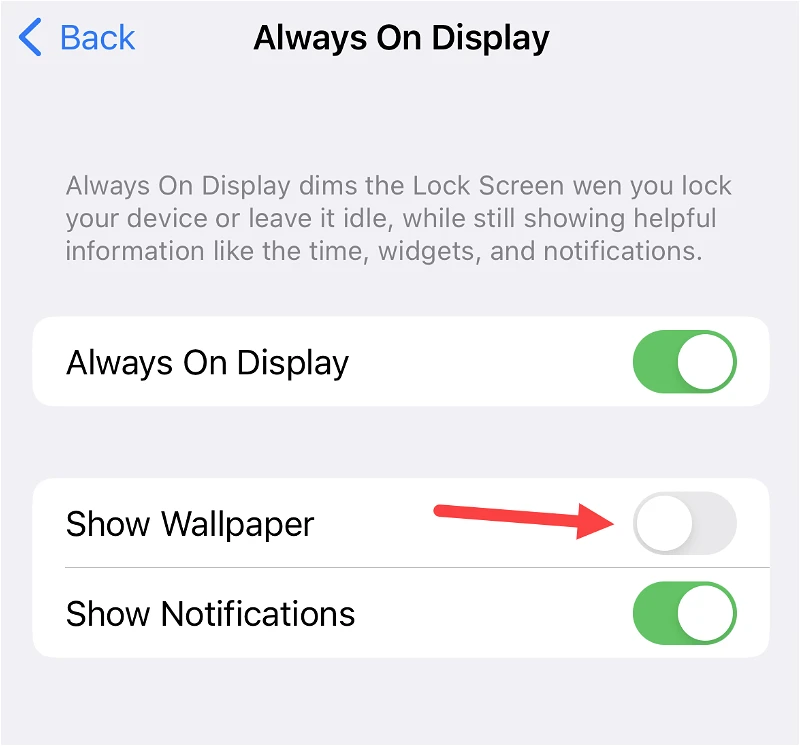
Теперь при активации режима отображения Always On экран телефона будет черным и на нем будут появляться только часы, новые виджеты и уведомления, без обоев экрана блокировки. Кроме того, вы можете отменить отображение уведомлений в Always On Display, просто отключив опцию «Показывать уведомления».
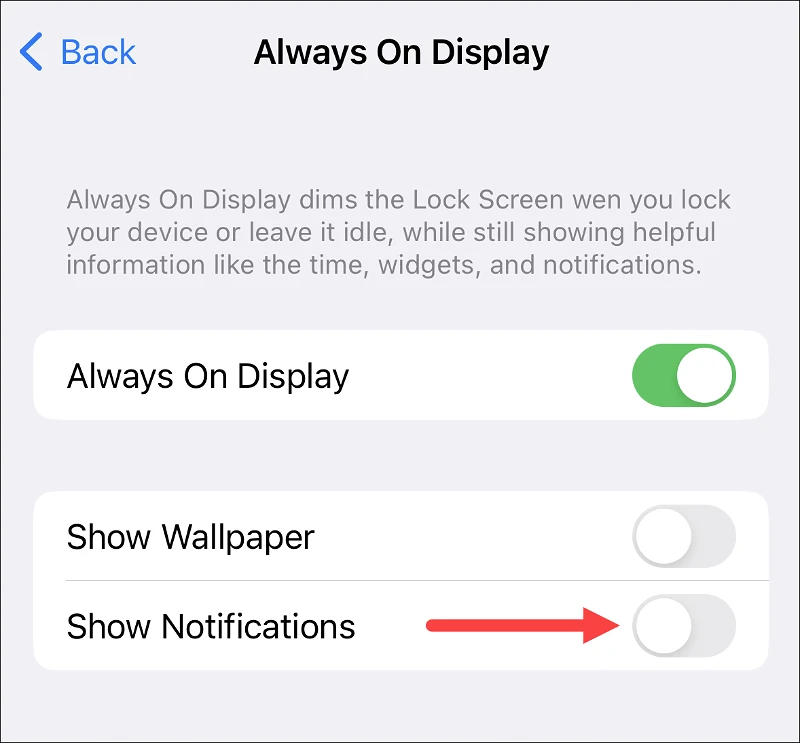
Вот, пожалуйста. Это все, что нужно, чтобы получить экран Always On на iPhone 14 Pro, который не будет выглядеть так и не будет отображать обои. Всякий раз, когда вы хотите восстановить обои, снова включите переключатель.
Читайте также: Как убрать фон с фото на айфоне
вопросы и ответы-
Да, можно изменить размер шрифта в Always On Display на iPhone 14 Pro и 14 Pro Max на iPhone серии 14. Это делается путем настройки параметров текста на телефоне. Вы можете получить доступ к настройкам текста, выбрав «Общие настройки» > «Экран и яркость» > «Текст и размер», а затем отрегулируйте размер текста по мере необходимости. Имейте в виду, что изменение размера текста повлияет на размер текста везде на телефоне, а не только на Always On Display.
В настоящее время невозможно изменить цвет шрифта на экране Always On Display на iPhone 14 Pro и 14 Pro Max серии iPhone 14. Однако яркость шрифта и размер текста можно изменить в настройках дисплея.